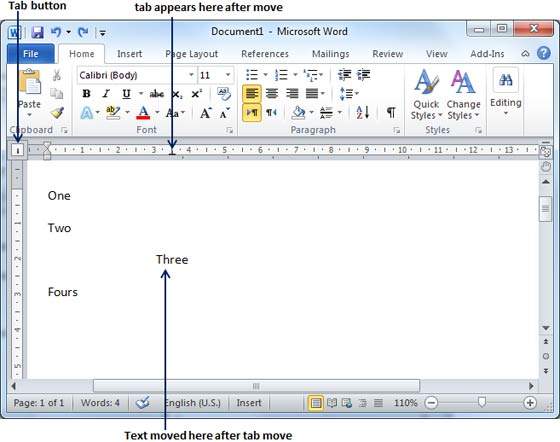Word 2010 में टैब सेट करें
इस अध्याय में, हम चर्चा करेंगे कि Word 2010 में टैब कैसे सेट करें। Microsoft Word टैब एक कॉलम के भीतर सूचना को ठीक से स्थापित करने में मदद करता है। शब्द आपको स्तंभ जानकारी देने के लिए बाएँ, केंद्र, दाएँ, दशमलव या बार टैब को सेट करने में सक्षम बनाता है। डिफ़ॉल्ट रूप से, Word प्रत्येक स्थान को टैब करता है.5 बाएँ और दाएँ हाशिये के बीच पृष्ठ पर इंच।
| S.No | टैब और विवरण |
|---|---|
| 1 | Left टैब स्टॉप पर टेक्स्ट को बाएं-संरेखित करें और यह डिफ़ॉल्ट टैब है। |
| 2 | Center टैब स्टॉप पर केंद्र पाठ। |
| 3 | Right टैब स्टॉप पर पाठ को दाएं-संरेखित करें। |
| 4 | Decimal टैब स्टॉप पर दशमलव बिंदु पर संख्या संरेखित करता है। |
| 5 | Bar पाठ को अलग करने के लिए एक बार बनाता है। |
एक टैब सेट करना
Word दस्तावेज़ में केंद्र और दाएँ टैब सेट करने के लिए सरल चरण निम्नलिखित हैं। आप दशमलव और बार टैब को सेट करने के लिए समान चरणों का उपयोग कर सकते हैं लेकिन विभिन्न टैब का उपयोग कर सकते हैं।
Step 1- कुछ पाठ टाइप करें जिन्हें आप टैब स्टॉप के साथ पंक्तिबद्ध करना चाहते हैं। दबाएंTabकुंजी केवल एक बार सूचना के प्रत्येक स्तंभ के बीच जिसे आप पंक्तिबद्ध करना चाहते हैं। मैंने निम्नलिखित तीन पंक्तियों को टाइप किया।
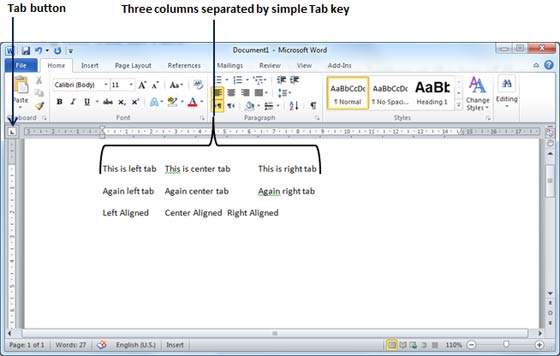
Step 2 - का उपयोग कर एक टैब प्रकार का चयन करें Tabबटन; केंद्र टैब मान लें और अंत में उस अनुच्छेद या पैराग्राफ का चयन करें, जिसे आप सेट करना चाहते हैं। अगला शासक पर क्लिक करें जहाँ आप टैब प्रदर्शित करना चाहते हैं, शासक पर एक टैब दिखाई देगा जहाँ आपने अभी क्लिक किया है और पाठ का चयनित भाग केंद्र में समायोजित किया जाएगा।
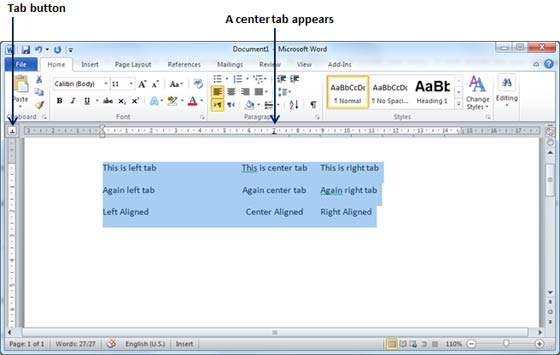
Step 3 - अब दायें टैब को चुनें Tab Buttonऔर दाईं ओर के शासक पर क्लिक करें जहाँ आप पाठ को दाईं ओर संरेखित करना चाहते हैं। शासक पर एक दायाँ टैब दिखाई देगा जहाँ आपने अभी क्लिक किया है और पाठ का चयनित भाग सही-संरेखित होगा।

एक टैब हिलाना
आप नीचे दिए गए चरणों का पालन करके किसी विशेष स्थान पर पहले से सेट टैब को स्थानांतरित कर सकते हैं।
Step 1- उस पंक्ति से ठीक पहले क्लिक करें जिसके लिए आप टैब सेटिंग बदलना चाहते हैं। शासक पर उपलब्ध टैब चिह्न को बाईं या दाईं ओर खींचें।

Step 2 - जब आप खींचते हैं और जब आप एक टैब पर क्लिक करते हैं और ड्रैग करते हैं, तो एक वर्टिकल लाइन अपनी स्थिति को चिह्नित करती है, टेक्स्ट टैब के साथ चलता है।